在当今的文档处理领域,Microsoft Word 无疑是最为广泛使用的软件之一,无论是撰写论文、报告,还是制作简历、合同,Word 都提供了强大的功能和灵活的操作,对于初学者或偶尔使用者来说,如何有效地修改文档中的文本、格式、图片等内容,可能会是一个挑战,本文将详细介绍如何在 Word 中进行各种修改操作,包括文本编辑、格式调整、图片处理等,并提供一些实用的技巧和建议。
文本编辑与修改
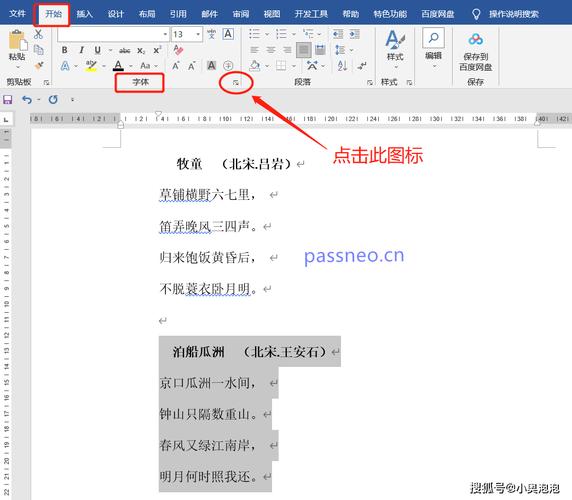
1. 基本编辑操作
选择文本:使用鼠标拖动选择需要修改的文本,或者使用键盘快捷键如Shift + 方向键 进行精确选择。
复制与粘贴:选中文本后,按Ctrl+C 复制,然后在目标位置按Ctrl+V 粘贴。
剪切与移动:选中文本后,按Ctrl+X 剪切,然后在新位置按Ctrl+V 粘贴,实现文本的移动。
2. 替换文本
查找与替换:按下Ctrl+H 打开“查找和替换”对话框,输入要查找的文本和替换后的文本,点击“全部替换”即可批量修改。
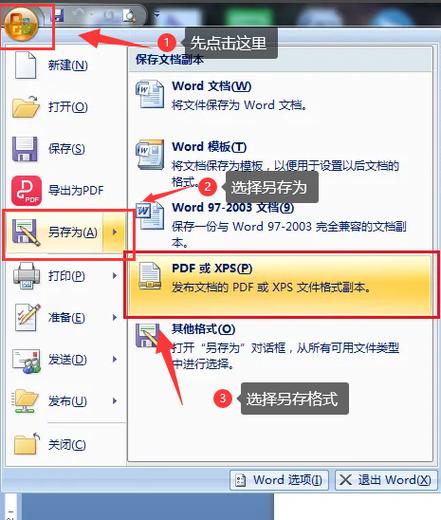
3. 字体与段落设置
字体修改:选中文本,右键点击选择“字体”,在弹出的对话框中可以更改字体类型、大小、颜色等属性。
段落调整:同样地,右键点击选中的文本,选择“段落”,可以设置行距、对齐方式、缩进等参数。
格式调整与样式应用
1. 样式与模板
应用样式:Word 提供了多种预设的样式,如标题、正文、引用等,选中文本后,可以在“开始”选项卡中找到并应用相应的样式。
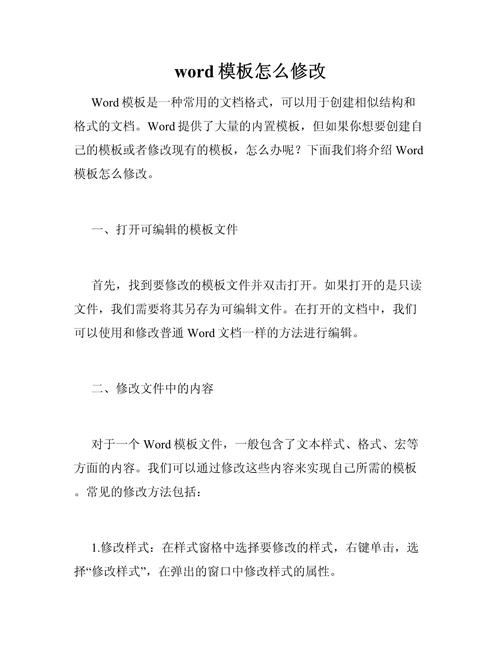
创建自定义样式:如果预设样式不符合需求,可以创建自己的样式,在“样式”窗格中点击“新建样式”,设置好各项参数后保存。
2. 页眉与页脚
添加页眉/页脚:双击页面顶部或底部区域,进入页眉/页脚编辑模式,可以添加文本、图片或日期等信息。
修改页眉/页脚:再次双击页眉/页脚区域,即可对其进行编辑和修改。
图片处理与布局
1. 插入与调整图片
插入图片:在“插入”选项卡中点击“图片”,选择本地文件或在线图片插入到文档中。
调整图片大小与位置:选中图片后,可以通过拖动边缘的小方块来调整大小;按住鼠标左键拖动图片则可改变其位置。
2. 图文混排
文字环绕方式:右键点击图片,在“自动换行”选项中选择合适的环绕方式,如四周型、紧密型等,使图片与文字更好地融合。
图层顺序:通过“图片工具”下的“格式”选项卡,可以调整图片与其他对象的前后顺序。
表格操作与数据管理
1. 创建与编辑表格
插入表格:在“插入”选项卡中点击“表格”,选择所需的行列数即可插入一个空白表格。
单元格操作:选中单元格后,可以进行合并、拆分、调整大小等操作。
2. 数据排序与计算
排序:选中表格中的一列数据,右键点击选择“排序”,根据需要进行升序或降序排列。
公式计算:在单元格中输入= 开头的公式,如=SUM(ABOVE) 表示求上方所有数值的总和。
高级功能与技巧
1. 目录生成
自动生成目录:在“引用”选项卡中点击“目录”,选择一种样式后,Word 会自动根据文档中的标题级别生成目录。
2. 文档保护
限制编辑:在“审阅”选项卡中点击“限制编辑”,可以设置密码保护文档,防止他人未经授权修改。
相关问答 FAQs
Q1: 如何在 Word 中快速删除所有空行?
A1: 可以使用查找和替换功能来实现,按下Ctrl+H 打开“查找和替换”对话框,在“查找内容”框中输入^l^p(表示连续的两个段落标记),然后点击“全部替换”。
Q2: Word 文档太大怎么办?
A2: 可以尝试以下几种方法:
压缩图片:选中图片后,右键点击选择“压缩图片”,减小图片质量以减少文件大小。
删除不必要的对象:检查文档中是否有多余的图表、链接或其他嵌入对象,并将其删除。
另存为其他格式:将文档另存为 PDF 或其他格式,有时也能显著减小文件体积。
各位小伙伴们,我刚刚为大家分享了有关word怎么修改的知识,希望对你们有所帮助。如果您还有其他相关问题需要解决,欢迎随时提出哦!
内容摘自:https://news.huochengrm.cn/cyzx/15986.html
